Cách làm nền cho USB:
mở notepad soạn code dưới đây sau đó lưu lại file desktop.ini, nếu đã có sẵn file này thì mở ra ghi thêm đoạn code này
(Lưu ý: ở mục IconArea_Image bạn chọn đường dẫn chứa ảnh)
[ExtShellFolderViews]
{BE098140-A513-11D0-A3A4-00C04FD706EC}={BE098140-A513-11D0-A3A4-00C04FD706EC}
[{BE098140-A513-11D0-A3A4-00C04FD706EC}]
Attributes=1
IconArea_Image=C:Documents and SettingsAdministratorDesktopp002.jpg
IconArea_Text=0x0080FFFF
-----------------------------------------------------------------
USB Manager là tiện ích không thể thiếu cho ổ USB của bạn. Phần mềm Việt này sẽ giúp bạn trang trí ổ USB, bảo mật USB, diệt virus lây qua USB...
Chương trình chỉ có 1 file EXE, không cần cài đặt. Giao diện USB Manager hoàn toàn bằng tiếng Việt, bao gồm các thẻ: Mở, đóng USB (thông tin chi tiết về ổ đĩa USB của bạn, cho phép rút USB khi không thể rút theo cách thông thường); Trang trí USB (tạo hình nền cho ổ đĩa USB); Diệt virus USB (theo dõi những tiến trình chạy nền trong hệ thống, những tiến trình tác động đến USB để phát hiện và ngăn chặn virus, khôi phục các thiết lập trước khi bị virus); Bảo mật (khóa nhanh máy tính, chống ghi USB); Tùy chọn (đặt mật khẩu cho chương trình, tắt máy và khởi động lại với 1 cú nhấp chuột)...
USB Manager là phần mềm của tác giả Phan Thanh Tú (vansulich@yahoo.com).
+ Nhớ Bấm Thanks trước khi Download nhé : (390 KB)
__________________
----------------------------------------------------------------
Trang hoàng cho thư mục với phần mềm Việt - Folder XP
Các bài viết trước đây của e-CHÍP đã hướng dẫn cách tạo hình nền cho một thư mục bất kỳ trên máy tính. Nay xin giới thiệu với bạn một chương trình “made in Việt Nam” có cùng chức năng, mang tên Folder XP, mọi việc cần làm chỉ là click chuột và click chuột. Chương trình hoàn toàn miễn phí, viết bằng Visual Basic 6 nên tương thích với mọi Windows, dung lượng 792KB, tải tại www.echip.com.vn.
Thiết đặt cho một thư mục Sau khi tải về bạn cần sử dụng một chương trình giải nén nào đó (như WinZip, WinRAR) để giải nén vào một thư mục trên đĩa cứng, rồi kích hoạt chương trình. Để thiết đặt cho thư mục nào bạn cần phải thêm nó vào danh sách, vì thế hãy nhấn vào nút có hình dấu cộng  để thêm một thư mục. Sau khi thư mục được thêm vào nó cũng tự động được chọn, các thuộc tính liệt kê ở khu vực bên phải. Bạn nhấp chọn mục “Thiết đặt”, danh sách các mục con được liệt kê ra. Để vào thiết đặt một nội dung nào thì bạn phải đánh dấu vào ô chọn phía trước tiêu đề của nội dung đó. - “ Hình lát nền thư mục”: Đây chính là tính năng tạo hình nền cho thư mục. Để chọn hình, bạn nhấn vào nút “Chọn hình”. Hình vừa chọn sẽ được hiển thị theo tỉ lệ thu nhỏ ở khu vực bên trái cửa sổ, nhấn “Tùy chọn” để điều chỉnh một số thuộc tính cần thiết. Mặc định, cách sử dụng đối với file hình sẽ là “Liên kết đường dẫn”. Điều này có nghĩa là thư mục được thiết đặt sẽ liên kết đến tập tin hình. Còn nếu bạn chọn mục “Sao chép vào thư mục” thì tập tin hình sẽ được sao chép luôn vào thư mục đang thiết đặt. Lựa chọn này sẽ giúp bạn tạo hình nền cho các thư mục nằm trên đĩa USB hay đĩa mềm. - “ Màu chữ”: Là tính năng thiết đặt màu chữ hiển thị của các tập tin, thư mục nằm bên trong thư mục được thiết đặt. Để chọn màu, bạn có thể nhấn vào nút “Chọn màu chữ” hoặc nhấn trực tiếp vào ô hiển thị màu. - “ Màu nền”: Tính năng này giúp bạn thiết đặt màu nền (phần nằm phía dưới chữ) của các tập tin, thư mục nằm bên trong thư mục được thiết đặt. - “ Biểu tượng”: Tính năng này giống với chức năng “Change icon” cho thư mục của Windows XP. Bạn có thể chọn một biểu tượng trong một file EXE, DLL hay ICO để thay thế cho biểu tượng thư mục mặc định của Windows.
Thực hiện xong các điều chỉnh, bạn cần nhấn nút “Thực hiện”  để chương trình áp dụng các thiết đặt cho thư mục của bạn. Để xem thử thành quả, bạn hãy nhấn vào nút “Mở thư mục”  . Thư mục đang chọn trong danh sách sẽ được mở lên bằng Explorer.
Bỏ thiết đặt Để bỏ các thiết đặt cho một thư mục, bạn cũng cần thêm thư mục đó vào danh sách. Nếu muốn bỏ hết thiết đặt thì bạn chọn mục “Không thiết đặt”. Còn nếu bạn muốn bỏ một mục nào đó thì hãy bỏ chọn ở các ô chọn tương ứng. Cuối cùng nhấn nút “Thực hiện”.
Download :
__________________
-----------------------------------------------------------------
Bốn công cụ cần thiết cho usb Bài viết giới thiệu cho bạn tập hợp một số công cụ cần thiết cho USB mà thông qua đó sẽ mang lại nhiều lợi ích hơn trong công việc khi khai thác các thiết bị Flash di động này.
Tải 4 công cụ bài viết này giới thiệu miễn phí tại địa chỉ http://users4.nofeehost.com/thuyduong1/
usbtools_cftanhiep.zip Trong cùng một tập tin Zip với dung lượng 4.06 MB.
1. Bootable USB:
� Đây là công cụ giúp bạn tạo ra các USB Boot tự động vô cùng nhanh chóng và dễ dàng.
� Sau khi tải chương trình về bạn giải nén, cắm USB vào máy tính, chạy tập tin HPUSBFW.EXE để Format USB của mình, trong quá trình Format cần chú ý:
- Nên chọn chế độ định dạng là FAT.
- Đánh dấu chọn vào mục Create a DOS starUp disk > Using Dos system files located at > chỉ đường dẫn tới thư mục HPUSBFW_BOOTFILES nằm trong gói phần mềm tải về vừa giải nén.
� Nhấp nút Start để bắt đầu định dạng (nhấp yes để đồng ý xóa tất cả dữ liệu hiện có trong USB), xem hình 1.
� Định dạng xong thì bạn có thể dùng USB của mình làm đĩa khởi động được rồi đấy (chú ý cần kích hoạt chế độ khởi động từ USB của hệ thống từ CMOS, chế độ khởi động là chương trình này tạo ra là môi trường DOS thật của WIN9X, bạn có thể chép thêm Norton Commander for Dos vào USB cho tiện việc sử dụng).
2. Data Doctor Revovery PenDrive v3.0:
� Đây là một công cụ chuyên để dùng để phục hồi dữ liệu đã mất trên các thiết bị lưu trữ di động (trong đó có USB, chú ý không phục hồi được nếu bạn đã định dạng format USB), hình 2.
� Cắm USB vào hệ thống, chạy chương trình: nhấp chọn tên ổ đĩa ở khung thoại bên trái, lựa chọn một trong hai kiểu phục hồi chuẩn (Standard Search ) và cao cấp tùy biến (Advanced Search).
i. Chọn Standard Search > chọn nút công cụ Next mũi tên phía bên dưới, lúc này chương trình sẽ tiến hành dò tìm trên tất cả các Sector của USB những tập tin và thư mục đã bị xóa trước đây (xem hình 3)
ii. Sau khi dò tìm xong chương trình sẽ hiển thị chi tiết những thư mục (kèm những tập tin tương ứng) trước đây dã bị xóa ở hai khung thoại trên giao diện chính, xem hình 4.
iii. Bạn nhấp chọn thư mục cần phục hồi (đánh dấu chọn vào một hay tất cả cũng được), nhấp nút Save trên thanh công cụ phía trên rồi chọn nơi lưu lại (hay cũng có thể nhấp phải vào tập tin hay thư mục bất kỳ chọn Save).
iv. Về chế độ phục hồi theo kiểu Standard Search cũnh tiến hành tương tự, tuy nhiên ở chế độ này cần lưu ý sẽ hổ trợ thêm tìm kiếm phụ hồi USB ở chế độ định dạng nào FAT, FAT32 hay NTFS... và sẽ cho tùy biến tìm kiếm trong một khoảng sector nhất định trên USB (bằng cách nhập vào thủ công) để tiết kiện thời gian, xem hình 5.
3. Password Protected USB:
� Chương trình này có tác dụng bảo mật những tập tin dữ liệu quan trọng trên USB bằng mật khẩu để tránh sự tò mò dòm ngó của người khác.
� Đây là chương trình Portable chạy trực tiếp trên USB mà không cần cài đặt. Chép chương trình lên USB và khởi động: chương trình sẽ chạy nền trên khay hệ thống với biểu tượng là một thư mục màu vàng có ống khoá bên trên.
� Nhấp chuột vào biểu tượng rồi nhấp nút Password protect USB, xem hình 6.
� Trên giao diện chính nhấp nút Lock Folder chỉ tới thư mục cần khóa trên USB (mặc dù là theo nhà sản xuất khuyến cáo là chương trình chỉ khóa dữ liệu trên USB nhưng tôi cũng đã test thử với dữ liệu trên ổ cứng và cũng rất thành công ).
� Tiến hành thiết lập mật khẩu bảo mật cho dữ liệu, xem hình 7.
� Sau khi khóa xong các thư mục được bảo vệ sẽ xuất hiện trên giao diện chính của chương trình, nhấp Exit thoát khỏi chương trình. Lúc này khi truy cập vào USB các thư mục bị khóa sẽ có dấu gạch ngang màu đỏ, khi nhấp vào sẽ có hộp thoại đòi Pass (nếu không nhập đúng sẽ không có cách nào xem được nội dung của các thư mục này và lúc này nếu kẻ xấu nào có muốn phá hoại xóa đi thư mục dữ liệu này thì cũng chẳng được), xem hình 8.
� Nếu muốn xem được nội dung ta nhập đúng Pass bảo vệ thì thư mục dữ liệu sẽ mở ra.
� Chú ý: chương trình sẽ tích hợp vào menu chuột phải khi ta thao tác với thư mục, nên chép chương trình gốc lên USB để có thể giải mã được thư mục bảo vệ trên những máy tính khác.
-------------------------------------------------------------
PC Space – Nếu bạn muốn biến chiếc USB của mình thành 1 chiếc USB đầy quyền năng với rất nhiều những chương trình nhỏ gọn, giúp cho bạn sẵn sàng làm việc ở bất kì nơi đây, bất kì khi nào thì hãy nhớ download Liberkey nhé.

Chương trình Liberty với giao diện gọn gàng, dễ truy cứu
Liberkey với giao diện thân thiện và khá dễ nhìn. Hơn nữa, chương trình còn biết sắp xếp các mục, nhóm phần mềm lại với nhau để bạn dễ dàng tra cứu. Liberkey chứa hơn 200 chương trình dành cho USB và có 3 cách cài đặt để bạn lựa chọn, cách đầu tiên là gói Basic (cơ bản, 20 chương trình, tốn 20MB khi chưa cài, tốn 179MB sau khi cài), gói Tiêu chuẩn (106 chương trình, 144MB khi chưa cài, 406MB sau khi cài) và gói Siêu nhân (tên tự đặt) với 202 chương trình, 197MB trước khi cài và hơn 500MB sau khi cài. Như vậy, cũng đâu phải là quá tốn bởi vì đa số người dùng hiện nay đều sắm USB 4GB trở lên không cả. Bạn chỉ cần “hy sinh” 500MB, như vậy là đã có hơn 200 chương trình hỗ trợ cho rất nhiều tác vụ như lướt web, nghe nhạc, xem phim di động rồi. Còn chờ gì nữa, hãy down ngay đi. Còn bây giờ, cáo lỗi mình nhé, mình cũng phải đi down cái đã
 ---------------------------------------------------------------- ----------------------------------------------------------------
Phần mềm Diệt virus dành cho USB
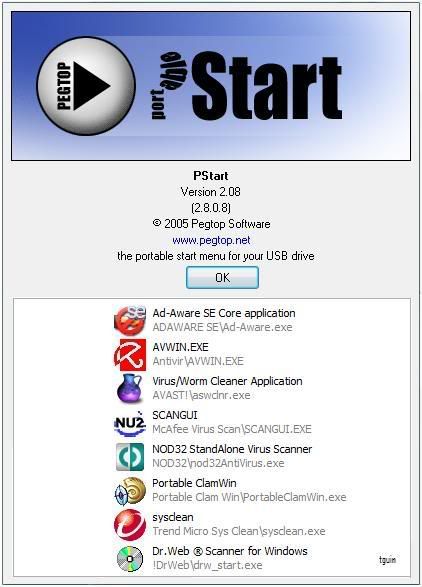
Download Link:
http://www.megaupload.com/?d=7ZHHUD35
Hoặc
http://rapidshare.com/files/97257022/Antivirusb.rar
47.3 MB (49,643,520 bytes)
hoặc:
http://fastfreefilehosting.com/file/...irusb-rar.html
------------------------------------------------------------------
Lupo PenSuite 6.65 là bộ công cụ tích hợp  các phần mềm và game miễn phí dành cho USB giúp bạn làm việc dễ dàng hơn trên các máy tính khác.
Tính năng nổi bật:
Tích hợp hơn 200 phần mềm và game. Ngoài ra, trên website chính của chương trình, còn có hơn 1700 phần mềm khác, bạn có thể tải về bổ sung vào bộ công cụ Lupo PenSuite.
Không spyware, adware.
Dễ sử dụng và tuỳ biến theo sở thích, còn có thêm 9 bộ icon cho bạn thay đổi theo sở thích.
Hỗ trợ nhiều ngôn ngữ (Anh, Ý, Đức, Tây Ban Nha, Pháp, Nhật, Hà Lan,…)
Gồm 2 phiên bản:
Full (bản đầy đủ) dành cho USB có dung lượng lớn, tích hợp sẵn khá nhiều phần mềm.
Lite (bản rút gọn) chỉ gồm những phần mềm thiết yếu.
Yêu cầu: Chạy được trên USB, EEE PC, Ipod...
Bản full: USB từ 512MB trở lên.
Bản Lite: USB dưới 512 MB.
Một vài phần mềm yêu cầu Java và .Net Framework để hoạt động tốt nhất.
Để thêm 1 vài phần mềm vào Lupo PenSuite, bạn dùng công cụ Setting Updater có sẵn trong chương trình (được tích hợp trong mục Suite Info)
Chạy file Start.exe để khởi động , đánh dấu kiểm vào tùy chọn "Start ASuite on system startup" trong mục Options để chương trình tự khởi động cùng Windows.
Các phần mềm portable tích hợp sẵn trong Lupo PenSuite: được phân ra thành nhiều chủ đề (Internet, Multimedia, Graphics, System, Security, Office, Utility, Extra, Portable Games) giúp bạn dễ dàng sử dụng phục vụ cho nhu cầu của mình. Xem thêm chi tiết và tải các phần mềm tại trang web: http://www.lupopensuite.com/suite.htm
Tải Lupo PenSuite 6.65 tại:
|